Adicionar listas de bloqueio personalizadas para bloqueador de anúncios no Opera
Como você já deve saber, o Opera recentemente ganhou um recurso de bloqueio de anúncios integrado. Um recurso que faltava era a capacidade de adicionar listas de bloqueio personalizadas. Começando com o Opera 38, que atingiu o canal beta até o momento em que este livro foi escrito, essa capacidade foi adicionada ao navegador. Esta versão permite ao usuário usar listas personalizadas, como add-ons populares AdBlock e uBlock Origin. Para gerenciar a lista negra personalizada, você precisa abrir a página de configurações do navegador. A opção necessária NÃO está visível no modo básico de configurações, portanto, primeiro você precisa ativar as opções avançadas do navegador.
Para gerenciar a lista negra personalizada, você precisa abrir a página de configurações do navegador. A opção necessária NÃO está visível no modo básico de configurações, portanto, primeiro você precisa ativar as opções avançadas do navegador.
Como gerenciar listas de bloqueio personalizadas para bloqueador de anúncios no Opera
Faça o seguinte.
- Vá para isto local na rede Internet e baixe as listas de bloqueio desejadas no formato TXT.
Na página inicial da lista, os autores fornecem a possibilidade de baixar suas listas no formato TXT, que é o que precisamos.
Por exemplo, usarei a lista de bloqueio de anúncios da Rússia aqui:Propaganda
https://easylist-downloads.adblockplus.org/ruadlist+easylist.txt
- Clique em Menu -> Configurações ou pressione Alt + P teclas de atalho no teclado. Isso levará à página Configurações, que será aberta em uma nova guia:

- À esquerda, clique no link "Navegador" e role para baixo no painel direito até ver a opção "Mostrar configurações avançadas". Você precisa habilitar essa opção.

- À esquerda, clique em "Básico". Um novo botão "Listas de bloqueio personalizadas" aparecerá na seção Bloquear anúncios:
 Clique.
Clique. - A seguinte caixa de diálogo aparecerá na tela:
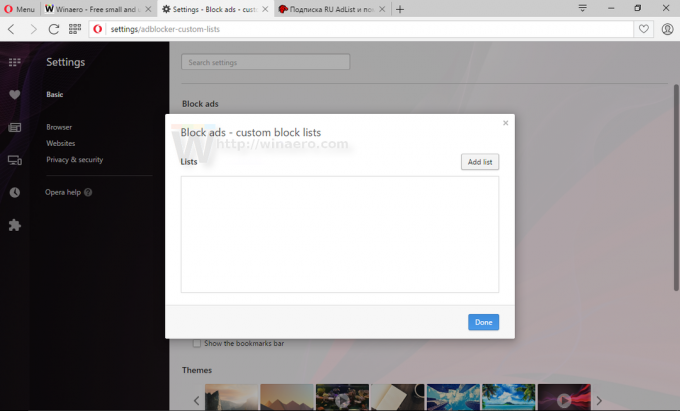 Lá, clique em "Adicionar lista" e selecione o arquivo que você baixou:
Lá, clique em "Adicionar lista" e selecione o arquivo que você baixou:
- Reinicie o navegador conforme sugerido:
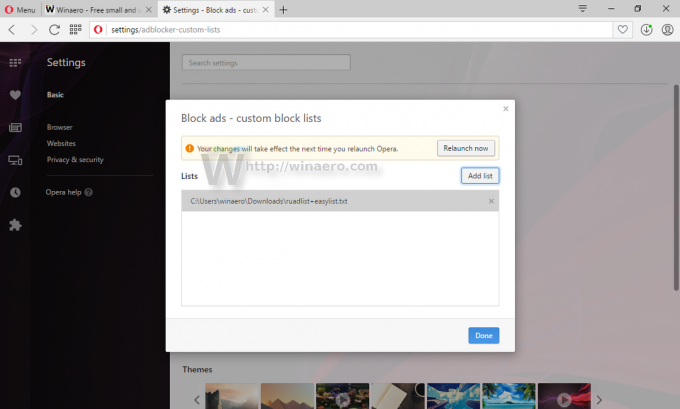
De agora em diante, você pode gerenciar listas de bloqueio personalizadas com o Opera. O único problema é que você precisa atualizar suas listas manualmente, enquanto extensões como AdBlock e uBlock Origin são capazes de atualizá-las automaticamente. É bem possível que os desenvolvedores do Opera atualizem o bloqueador de anúncios integrado no Opera para tornar isso possível no futuro.
Obtenha o Opera 38 beta aqui:
Baixe o Opera Beta


